Win7筆電畫面自動變暗如何關閉? 我們每次使用筆記本的時候,用著用著螢幕就會變暗,我們需要點擊一下才可以打開筆記本,那麼我們該如何解決這個問題呢,這種情況可能是因為筆記本電量不足,亮度自動適應。小編下面整理了Win7筆電螢幕自動變暗關閉步驟,有興趣的話,跟著小編一起往下看看吧! 
1、先點選開啟控制面板中的「電源選項」,如圖所示。
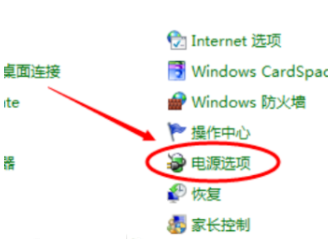
2、然後我們在彈出來的視窗中點選開啟變更計畫設定中的「變更電源計畫設定」,如圖所示。
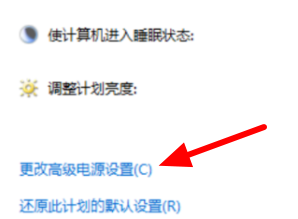
3、然後我們在彈出來的視窗中點擊打開“啟用自適應亮度”,關閉下方兩個選項即可,如圖所示。
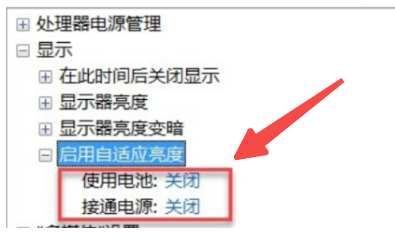
以上就是【Win7筆電畫面自動變暗如何關閉-Win7筆電畫面自動變暗關閉步驟】全部內容了,更多精彩教學盡在本站!
以上是Win7筆電畫面自動變暗如何關閉的詳細內容。更多資訊請關注PHP中文網其他相關文章!




